Shamrock Cutie

L'originale di questo tutorial lo trovate qui
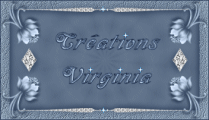
Ringrazio Virginia per avermi permesso di tradurre questo tutorial
Tutorial tradotto con psp 2020
Materiale qui
Tube poser: Pann's Place - Maschera: Mes petits bonheurs 74
Filtri usati qui: Unlimited 2 - AAA Frames - Eye Candy 5 Impact - Mehdi - Simple

|
Porta con te la freccia per tenere il segno al tuo lavoro
|
Preparazione
Metti le 3 selezioni nella cartella selezioni di psp
Apri in psp la maschera "b212105a_mespetitsbonheurs74" e riducila ad icona
COLORI USATI

Tavolozza dei materiali: colore di primo piano scuro #2c8600 e colore di secondo piano chiaro #c3ffc5
1. Apri una nuova immagine trasparente di 1000 x 600 px.
Riempi con il colore scuro di primo piano.
2. Livelli/Nuovo livello raster.
Riempi con il colore chiaro di secondo piano.
3. Livelli/Nuovo livello di maschera/Da immagine e scegli "b212105a_mespetitsbonheurs74": spunta solo luminanza d'origine.
Effetti/Effetti di bordo/Aumenta di più.
Livelli/Unisci/Unisci gruppo.
4. Effetti/Effetti 3D/Sfalsa ombra: 10 / 0 / 40 / 2 / colore #000000.
Livelli/Unisci/Unisci visibile.
5. Livelli/Nuovo livello raster.
Selezioni/Carica selezione/Da disco e scegli "sel_01_SCt".
Effetti/Plug in/Mehdi/Wavy Lab 1.1:

Lascia selezionato.
6. Effetti/Plug in/Simple/Diamonds.
Effetti/Plug in/Unlimited 2/Paper Textures/Recycling Paper: 128 / 87.
Regola/Messa a fuoco/Accentua messa a fuoco.
Deseleziona tutto.
Devi ottenere questo:

7. Livelli/Duplica.
Posizionati sul livello di sotto (Raster 1).
Effetti/Effetti 3D/Sfalsa ombra: 0 / 0 / 60 / 30 / colore #000000.
8. Posizionati sul livello che sta in cima (Copia di Raster 1).
Effetti/Effetti di riflesso/Caleidoscopio:
nota bene: se non ottieni un risultato uguale al mio, trovi nel materiale il livello con l'effetto "kaleidoscope"

Ottieni questo:

9. Attiva lo strumento puntatore (lettera K) e posiziona corretamente il livello:
posizione X= 5,00 - posizione Y= 212,00
Disattiva lo strumento puntatore.
Regola/Messa a fuoco/Metti a fuoco.
Cambia la modalità di miscelatura del livello da normale a luminanza esistente.
Effetti/Effetti 3D/Sfalsa ombra: 0 / 0 / 40 / 30 / colore #000000.
10. Livelli/Duplica.
Immagine/Rifletti/Rifletti orizzontalmente.
Livelli/Unisci/Unisci giù.
11. Apri l'elemento "deco_01_SCt". Modifica/Copia e incolla come nuovo livello.
Attiva lo strumento puntatore (lettera K) e posiziona corretamente il livello:
posizione X= 55,00 - posizione Y= 258,00
Disattiva lo strumento puntatore.
Effetti/Effetti 3D/Sfalsa ombra: lascia i valori in memoria.
Livelli/Unisci/Unisci visibile.
12. Configura in primo piano il gradiente stile lineare:

13. Livelli/Nuovo livello raster.
Selezioni/Carica selezione/Da disco e scegli "sel_02_SCt".
Riempi la selezione con il gradiente di primo piano
14. Effetti/Plug in/Alien Skin Eye Candy 5 Impact/Glass:
- dal menù Settings scegli il preset "Clear with Reflection"
- dal menù Basic configura come sotto:

Deseleziona tutto.
15. Livelli/Duplica.
Immagine/Rifletti/Rifletti orizzontalmente.
Livelli/Unisci/Unisci giù.
16. Livelli/Duplica.
Immagine/Rifletti/Rifletti verticalmente.
Effetti/Effetti d'imamgine/Scostamento: orizz. 0 / vert. 8 / personalizzato e trasparente.
Effetti/Effetti 3D/Sfalsa ombra: lascia i valori in memoria.
17. Apri l'immagine "clover_paper". Modifica/Copia.
Torna al tuo lavoro.
18. Livelli/Nuovo livello raster.
Selezioni/Carica selezione/Da disco e scegli "sel_03_SCt".
Selezioni/Modifica/Contrai di 5 px.
Modifica/Incolla nella selezione.
Se necessario, cambia la modalità di miscelatura del livello da normale a luminanza esistente.
Deseleziona tutto.
19. Apri l'elemento "green_clover_leaves". Modifica/Copia e incolla come nuovo livello.
Immagine/Ridimensiona al 65% (tutti i livelli non spuntato).
Attiva lo strumento puntatore (lettera K) e posiziona corretamente il livello:
posizione X= 222,00 - posizione Y= 40,00
Disattiva lo strumento puntatore.
Livelli/Unisci/Unisci tutto (appiattisci).
20. Immagine/Aggiungi bordatura simmetrica di 1 px colore scuro di primo piano.
Immagine/Aggiungi bordatura simmetrica di 5 px colore chiaro di secondo piano.
Immagine/Aggiungi bordatura simmetrica di 1 px colore scuro di primo piano.
Immagine/Aggiungi bordatura simmetrica di 50 px colore #ffffff.
21. Attiva la bacchetta magica configurata come sotto:

Seleziona la bordatura bianca.
Effetti/Plug in/Mehdi/Wavy Lab 1.1:

Lascia selezionato.
22. Regola/Sfocatura/Sfocatura gaussiana: raggio 10.
Selezioni/Inverti.
Effetti/Effetti 3D/Sfalsa ombra: 0 / 0 / 70 / 30 / colore #000000.
Deseleziona tutto.
23. Immagine/Aggiungi bordatura simmetrica di 2 px colore scuro di primo piano.
Immagine/Aggiungi bordatura simmetrica di 2 px colore chiaro di secondo piano.
Immagine/Aggiungi bordatura simmetrica di 2 px colore scuro di primo piano.
Immagine/Aggiungi bordatura simmetrica di 50 px colore #ffffff.
24. Nella tavolozza dei materiali metti in secondo piano il nuovo colore #ffffff.
Configura in primo piano il nuovo gradiente stile lineare:

25. Seleziona la bordatura bianca con la bacchetta magica.
Riempi la bordatura selezionata con il gradiente di primo piano.
26. Effetti/Plug in/Unlimited 2/Paper Textures/Recycling Paper: 128 / 87.
Regola/Messa a fuoco/Accentua messa a fuoco.
Deseleziona tutto.
27. Rimetti in primo piano il colore iniziale scuro #2c8600.
Immagine/Aggiungi bordatura simmetrica di 2 px colore scuro di primo piano.
Effetti/Plug in/AAA Frames/Foto Frame:

28. Effetti/Plug in/Unlimited 2/Special Effects 2/Rainbow: 98 / 128 / 131 / 128.
29. Apri l'elemento "deco_02_SCt". Modifica/Copia e incolla come nuovo livello.
Non spostare.
30. Posizionati sul livello di sfondo.
Apri l'elemento "oa_shamrock". Modifica/Copia e incolla come nuovo livello.
Attiva lo strumento puntatore (lettera K) e posiziona corretamente il livello:
posizione X= 971,00 - posizione Y= 560,00
Disattiva lo strumento puntatore.
Effetti/Effetti 3D/Sfalsa ombra: -7 / 24 / 24 / 30 / colore #000000.
31. Posizionati sul livello che sta in cima (Raster 1).
Apri il tube "clarey_luckycharm_potofgold". Modifica/Copia e incolla come nuovo livello.
Attiva lo strumento puntatore (lettera K) e posiziona corretamente il livello:
posizione X= 300,00 - posizione Y= 515,00
Disattiva lo strumento puntatore.
Effetti/Effetti 3D/Sfalsa ombra: -7 / -9 / 50 / 30 / colore #000000.
32. Apri il tube "Saint Patrick's Day Character Leprechaun". Modifica/Copia e incolla come nuovo livello.
Attiva lo strumento puntatore (lettera K) e posiziona corretamente il livello:
posizione X= 508,00 - posizione Y= 29,00
Disattiva lo strumento puntatore.
Effetti/Effetti 3D/Sfalsa ombra: -7 / 24 / 30 / 30 / colore #000000.
33. Apri l'elemento "Texte_SCt_vir". Modifica/Copia e incolla come nuovo livello.
Attiva lo strumento puntatore (lettera K) e posiziona corretamente il livello:
posizione X= 283,00 - posizione Y= 325,00
Disattiva lo strumento puntatore.
Effetti/Effetti 3D/Sfalsa ombra: 0 / 5 / 30 / 10 / colore #000000.
34. Aggiungi la tua firma.
Livelli/Unisci/Unisci tutto (appiattisci).
35. Immagine/Ridimensiona a 950 px di larghezza (tutti i livelli spuntato).
Regola/Messa a fuoco/Maschera di contrasto:

Salva in formato jpeg
Altra versione con tube poser di P. Ann e tubes deco di Sandy49

Le vostre meraviglie - Grazie!
La mia tester Giorgia

Luisa

Annelie

Tutorial tradotto da Byllina il 14 marzo 2023
Tradotti Virginia
Home
|